怎么把图层载入选区
首先打开电脑上的ps软件,然后在ps软件中打开一张图片,打开图片后将原图层拷贝一层,并选择需要修改的图层,然后点击ps上方的“选择”在下拉菜单中点击载入选区即可 。
AdobePhotoshop,简称“PS”,是由AdobeSystems开发和发行的图像处理软件 。Photoshop主要处理以像素所构成的数字图像 。使用其众多的编修与绘图工具,可以有效地进行图片编辑工作 。ps有很多功能,在图像、图形、文字、视频、出版等各方面都有涉及 。
ps图层怎么载入选区图片演示机型:华为MateBookX系统版本:win10APP版本:pscs5
1、打开Photoshop软件,打开一个图像 。
【怎么把图层载入选区,ps图层怎么载入选区图片】2、选择“快速选取工具” 。
3、在图像以外的背景区域创建选区 。
4、按“Ctrl+Shift+I”组合键反选选区 。
5、在“路径”调板上单击“从选区生成路径”按钮,将选区转换为路径 。
6、单击“将图层作为选区载入”按钮,将图层载入为选区即可 。
怎么将图层的轮廓作为选区载入图层中一、photoshop图层缩览图窗口在图层面板的列表中 。
二、将图像载入选区的方法:
方法1:选中图层,选择【选择】-【载入选区】,点击确定 。
方法2:按住Ctrl键,鼠标单击图层面板中的图层缩览图,即可将图像载入选区 。
ps如何载入选区快捷键载入与存储选区
哈喽大家好~我是爱知趣教育的二鱼老师 。今天我们来学习一下如何存储和载入选区 。
1、首先我们先打开图片素材文件:

文章插图
2、图片打开之后,我首先在图像上制作一个选区,使用魔棒工具点击背景图层,将容差值设置为70,然后在橙色的区域进行单击,此时我就将这块颜色选择了出来,如果我以后要重复应用这个选区的话,那么重复这样去选是比较麻烦的,我可以点击通道,打开通道面板,然后点击通道面板底部的“将选区存储为通道”,我的选区就变成了Alpha 1通道,可以双击Alpha 1对它重新命名,比如说我将它命名为橙色,如图所示:
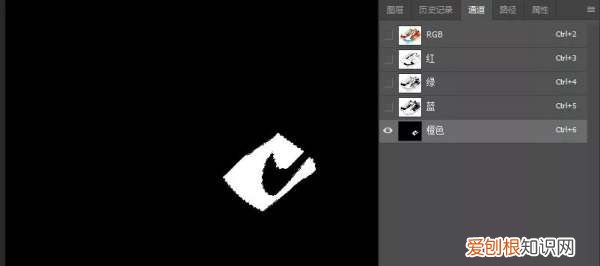
文章插图
3、然后点击RGB通道,点击图层,回到图层面板,按下快捷键Ctrl+D取消选择,此时我们就将这个选区保留了下来 。然后我在这个图像上再选择另外一块区域,比如说我点击这个蓝色的区域,然后点击将选区存储为通道,将它的名称设置为蓝色,如图所示:
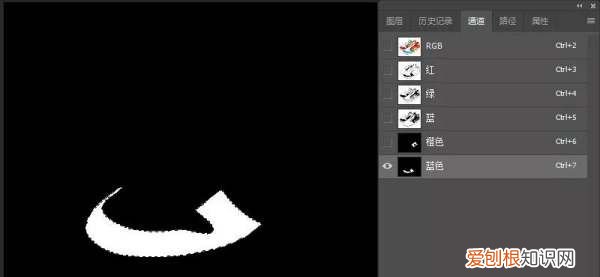
文章插图
4、按下Ctrl+D取消选择 。最后我再将红色的区域选择出来,按住Shift键加选另外一块,然后点击将选择存储为通道,将它的名称命名为红色,按Ctrl+D取消这个选区,如图所示:
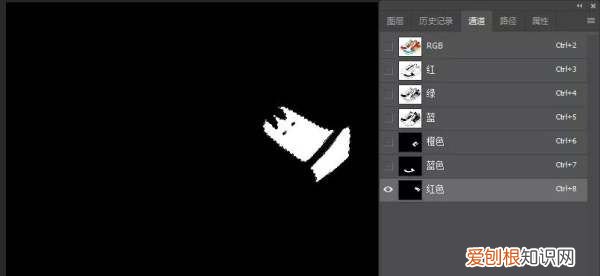
文章插图
5、现在我切换到移动工具,假设我要再选择刚才蓝色的部分,我可以按住Ctrl键然后单击这个蓝色Alpha通道的缩览图,此时蓝色的部分就被选择了出来,同理,如果按住Ctrl键点击橙色通道的缩览图,那么橙色的区域就会被选择出来,如图所示:
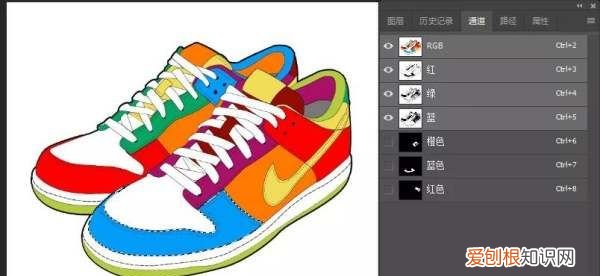
文章插图
6、如果你的图层是有透明度的,比如说我现在打几个字“爱知趣”,选中图层单击右键执行栅格化文字命令,将文字栅格化变为可编辑的普通图层,如图所示:
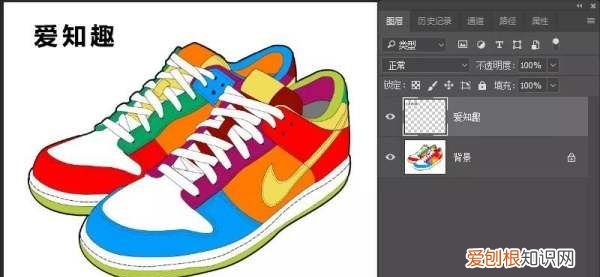
文章插图
7、接下来按住Ctrl键,当我单击这个文字的缩览图的时候,因为它旁边是透明的空白区域,所以就会直接将像素的区域加载为选区;现在置入一个形状素材,当我按住Ctrl键点击这个形状的时候,它也会直接将这个形状加载为选区,如图所示:
推荐阅读
- 如何书写隶书
- 干焗是什么意思,苏泊尔电炖锅干焗是什么意思
- 白萝卜饺子馅怎么做好吃
- 苹果手机怎么投屏到电视上观看,苹果手机投屏到电视5种方法
- 世界上最小的变色龙是什么 世界上最小的变色龙是什么变色龙会变色
- 手工地毯如何清洗 家用地毯怎么清洗
- 诈骗案判刑后该如何减刑
- 灵武长枣几月份成熟
- 高姿防晒喷雾需要卸妆吗


